Google Voice Recorder: applicatie om audio op te nemen en op te slaan
Het eerste dat u doet voordat u uw audio opneemt, is zoeken naar een applicatie die aan uw verwachtingen kan voldoen. Het is essentieel om erachter te komen dat de opnametoepassing die u gaat gebruiken aan uw behoeften zal voldoen. Het moet uw normen overtreffen, of u nu een liedje opneemt voor uw optreden, een verslag voor school maakt of een presentatie voor werkdoeleinden. Het moet hoogwaardige en rustgevende, door de oren opgenomen audio produceren. Tegenwoordig kun je opnemen vanaf een desktop- of smartphone-opnametoepassing. Het biedt u talloze opnametoepassingen die u kunt gebruiken om uw audio op te nemen en op te slaan. Google-recorder is een van de beste applicaties in zijn klasse waarmee u uw audio kunt opnemen met uw telefoon. Het is gemakkelijk toegankelijk en biedt handige ingebouwde functies die u zeker graag zult gebruiken. Als u van plan bent deze opnametoepassing te gebruiken, lees dan verder over dit bericht.
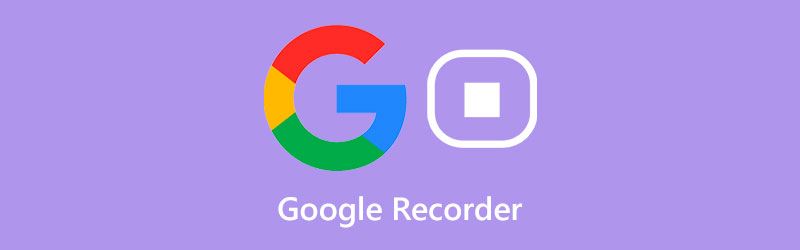
- GIDSENLIJST
- Deel 1. Een gedetailleerd overzicht van Google Recorder
- Deel 2. Beste alternatieven
- Deel 3. Veelgestelde vragen over Google Recorder
Deel 1. Een gedetailleerd overzicht van Google Recorder
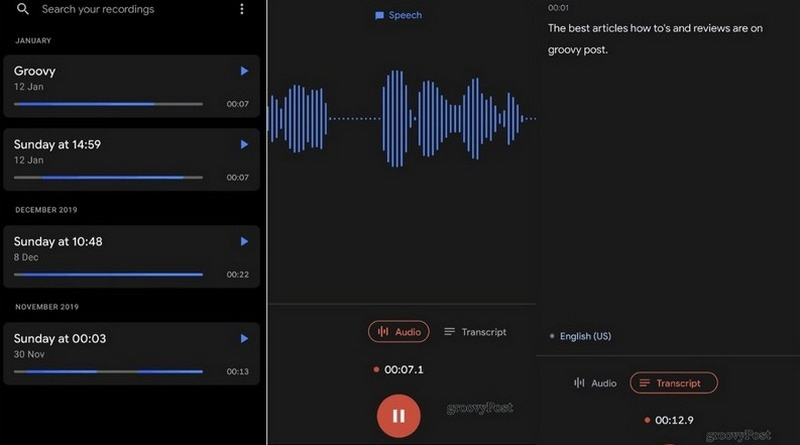
Google Recorder is de opnametoepassing die u exclusief voor Pixel-telefoons kunt gebruiken. Het is een applicatie die u kunt downloaden en installeren in de Google Play Store. Deze applicatie is niet alleen een typische applicatie voor audio-opname; het kan uw audio opnemen en gesprekken of wat het ook hoort in realtime transcriberen. U kunt uw vergaderingen, lezingen, presentaties, liedjes, bandoefeningen en familieherinneringen opnemen en opslaan, zodat u ze later kunt beluisteren. Terwijl u naar uw opgenomen audio luistert, kunt u de transcriptie op uw scherm lezen. En zo kunt u gemakkelijk de onderdelen vinden die voor u belangrijk zijn, zonder dat u veel tijd hoeft te besteden aan het luisteren naar uw audio. Bovendien kunt u uw transcript bewerken en verandert uw audio ook. U kunt alleen de noodzakelijke onderdelen opslaan en de onderdelen weglaten die u niet nodig heeft. Daarmee kunt u alles wat u zegt of op uw achtergrond opnemen, zonder dat u een internetverbinding nodig heeft. Google Recording ondersteunt slechts één internationale taal, en dat is momenteel Engels. En dus als de toepassing niet duidelijk begrijpt wat u zei, kunt u zich identificeren om dit direct te corrigeren. Maar het goede is dat er binnenkort meer ondersteunde talen zullen worden toegevoegd. Als u van plan bent deze applicatie te gebruiken, zal dit enige tijd duren. Het enige wat u hoeft te doen is op de opnameknop te drukken, uw audio op te nemen, op het transcript te tikken en het op te slaan. Google Recorder is een van de beste opnametoepassingen die uw audio tegelijkertijd kan opnemen en een realtime transcriptie biedt.
- Het is een eenvoudig te gebruiken opnametoepassing
- Het werkt offline
- Het kan uw audio onmiddellijk in tekst omzetten
- Hiermee kunnen gebruikers de opnames zoeken, bewerken en delen
- Het ondersteunt slechts één taal
- Het is alleen toegankelijk voor Pixel-apparaten
- Het is niet toegankelijk op internet
Deel 2. Beste alternatieven
1. ArkThinker schermrecorder
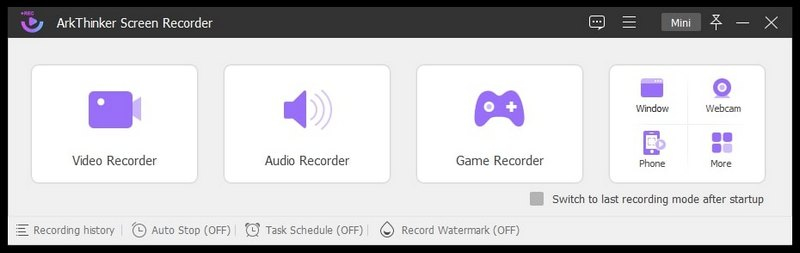
Als u op zoek bent naar een alternatieve opnametoepassing, kunt u erop rekenen ArkThinker-schermrecorder. Dit programma heeft een beginnersvriendelijke interface die gemakkelijk te gebruiken en te beheersen is. Of u nu een beginner of een professional bent, u kunt het programma eenvoudig en probleemloos bedienen. U hoeft zich geen zorgen te maken of deze applicatie op uw computer werkt, aangezien deze compatibel is met Mac en Windows. Deze applicatie heeft talloze ingebouwde functies die werken als een recorder. Het kan video, audio, games, telefoons en nog veel meer opnemen. Bovendien heeft het opties waarmee u de gewenste lengte, bestandsgrootte en eindtijd van uw opgenomen uitvoer kunt instellen. U kunt ook vooraf een taakschema inschakelen en instellen om op te nemen met de opnamefunctie van uw keuze. Mochten er onnodige delen uit je plaat staan, dan kun je de trimmeropties gebruiken om deze delen af te snijden. Daarna behoudt hij alleen de onderdelen die er toe doen en die jij alleen nodig hebt. Een ander voordeel van deze opnametoepassing is dat er geen watermerk in uw uitvoer is ingesloten. Dit programma is een van de beste opnametoepassingen als u van plan bent uw audio eenvoudig en probleemloos op te nemen.
- Het heeft een eenvoudige en intuïtieve interface
- Het heeft tal van ingebouwde opnamefuncties
- Het heeft opties voor automatisch stoppen en taakplanning
- Er zit trimgereedschap bij
- Het ondersteunt talrijke audio- en videoformaten
- Er is geen watermerk in uw uitvoer ingesloten
- Gebruik de betaalde versie om volledige toegang tot het programma te krijgen
2. Ds
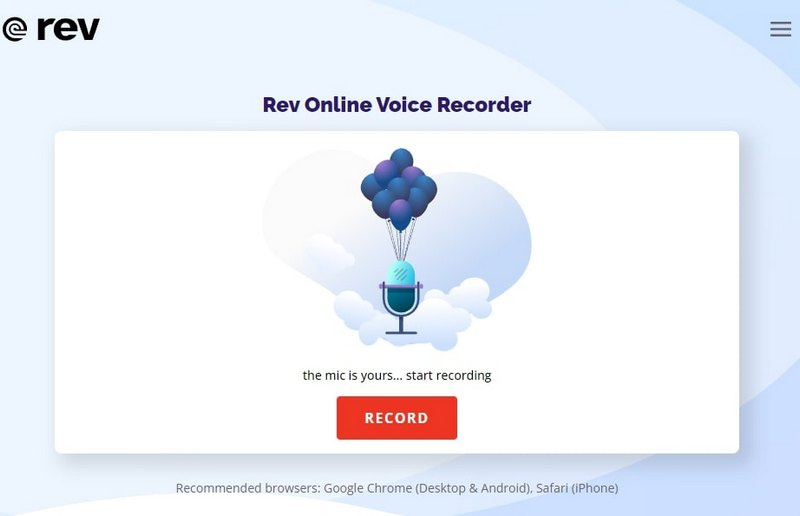
Stel dat u uw audio liever rechtstreeks online opneemt. In dat geval kunt u rekenen op Rev. Dit browsergebaseerde opnameplatform is een online voicerecorder die uw audio zonder tijdsbeperkingen kan opnemen. Het is gemakkelijk te gebruiken, toegankelijk en u kunt uw uitvoer gratis downloaden. Tijdens het opnemen kunt u uw microfoon gebruiken om uw stem op te nemen. Na de opname heeft u de mogelijkheid om de transcriptie te bekijken, maar u dient hiervoor te betalen. Deze opnametool verzamelt of uploadt uw opnamen niet naar hun servers. U bent de enige die toegang heeft tot uw opnames. Het is veilig in gebruik, volledig beveiligd en gecodeerd. Bovendien kunt u uw opname downloaden in MP3-formaat.
- Het heeft een gebruiksvriendelijke interface die gemakkelijk te gebruiken is
- Het kan uw audio rechtstreeks op de website opnemen
- Het heeft geen bewerkingsopties voor uw opgenomen audio
- Het vereist dat u een internetverbinding gebruikt
- Maak gebruik van de betaalde versie om uw opgenomen audio naar tekst te transcriberen
- Het ondersteunt slechts één audioformaat
3. SpreekPipe
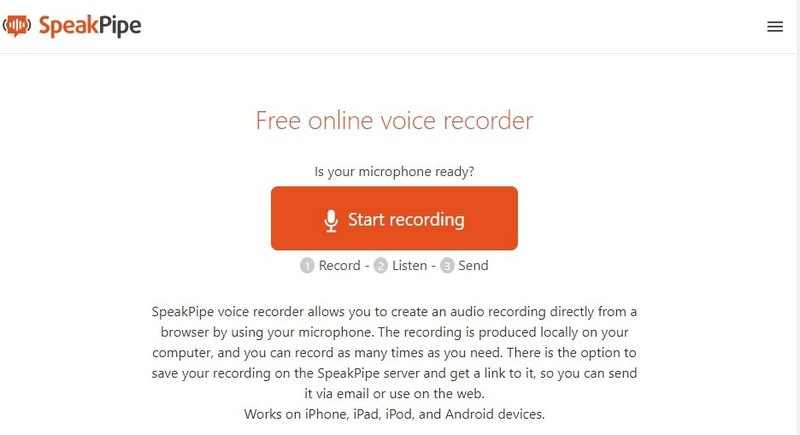
SpeakPipe is een gratis webrecordertool die u op uw desktop- of smartphonewebsite kunt gebruiken. Het heeft een intuïtieve en duidelijke interface die gemakkelijk te gebruiken is zonder voorafgaande achtergrond. Met deze opnametool kunt u uw audio eenvoudig en probleemloos rechtstreeks op de website opnemen. Het enige dat u hoeft te doen, is op de opname starten, uw audio opnemen en u bent klaar. Je kunt zo vaak opnemen als je wilt. Daarna kunt u uw opnamen downloaden met een hoogwaardige uitvoer. Bovendien wordt uw opgenomen audio opgeslagen in uw bureaubladmap. U kunt ook met iedereen delen door de link op te halen en te verzenden.
- Het heeft een eenvoudige interface
- Het is gemakkelijk te gebruiken
- Het werkt op alle soorten apparaten
- Er verschijnen geen advertenties tijdens het gebruik ervan
- Er is een internetverbinding nodig
- Het heeft geen bewerkingsopties voor uw opgenomen audio
Vind meer oplossingen
Top 16 videobewerkingsapps op Windows/Mac/iPhone/Android Bruikbare methoden om een video op computer of mobiel op te fleurenDeel 3. Veelgestelde vragen over Google Recorder
Hoe lang kun je opnemen met Google Recorder?
Als u de Google-recorder gebruikt, kunt u tot 18 uur lang opnemen op één opname.
Kun je audio uploaden naar Google Recorder?
Google Recorder kan een back-up maken van audio-opnamen en deze synchroniseren.
Waarom is audio-opname belangrijk?
Het opnemen van audio is essentieel om ervoor te zorgen dat luisteraars gemakkelijk kunnen horen en begrijpen wat u zegt. Audio van hoge kwaliteit is noodzakelijk, omdat audio van lage kwaliteit een uitdaging kan zijn om naar te luisteren. Daarmee zullen uw luisteraars afstand nemen van uw audiocontent. Daarnaast word je professioneler als je opnames van hoge kwaliteit hebt.
Conclusie
Met alle hierboven genoemde online en offline opnametools kunt u uw audio opnemen. Als u een goede voicerecorder nodig heeft om een nummer, lezingen, vergaderingen en andere redenen op te nemen, kunt u erop rekenen. Zoals hierboven vermeld, kunt u vertrouwen op de Google-opname platform, dat Google Recorder heet. Deze applicatie kan uw stem opnemen en deze in realtime in tekst omzetten. Maar als u liever een opnameprogramma gebruikt, kunt u vertrouwen op ArkThinker Screen Recorder. Het heeft tal van ingebouwde opnamefuncties die nuttig voor u zijn.
Wat vind je van dit bericht? Klik om dit bericht te beoordelen.
Uitstekend
Beoordeling: 4.9 / 5 (gebaseerd op 512 stemmen)
Relatieve artikelen
- Geluid opnemen
- Ongeëvenaard proces voor het opnemen van audio op Android-apparaten
- Zang opnemen in Ableton Live: stap voor stap
- Beste MP3-recorder om computergeluid en microfoon op te nemen
- Hoe u audio in een video op verschillende apparaten vervangt 2022
- Audio knippen in Audacity, WMP, iMovie, Online, Trimmer
- De 4 eenvoudigste manieren om het audiovolume op pc en Mac te wijzigen en te bewerken
- 4 eenvoudige methoden om audiobestanden op Windows en Mac te bewerken
- Audiobestanden comprimeren zonder de geluidskwaliteit te verliezen
- Hoe u 2 of meer audiobestanden op verschillende apparaten kunt combineren
- 5 beste muziektag-editors voor iPhone, Android, pc en Mac



